Nhiều người sử dụng iTunes để chép nhạc, phim hoặc những nội dung khác vào iPhone hoặc iPad của họ. Mặc dù bây giờ người dùng đa phần sẽ phát nhạc trên những ứng dụng phát nhạc như ZingMP3, Spotify, Nhaccuatui, Youtube Advanced... Ngay cả dịch vụ Apple Music cũng được người dùng đăng ký để nghe nhạc cho tiện.
Chỉ có một số ít các trường hợp khi không bắt được mạng di động, wifi thì người dùng mới sử dụng đến những bài nhạc có sẵn trong máy. Chẳng hạn như đi máy bay thì nhiều người sẽ chọn nghe nhạc có sẵn trên thiết bị của mình. Cùng với đó không phải bài hát nào cũng sẽ có trên những nền tảng này.
Hiện có rất nhiều ứng dụng hỗ trợ việc copy nhạc vào iPhone, iPad nhưng phần mềm iTunes vẫn được sử dụng phổ biến, rộng rãi nhất. Hoàn toàn miễn phí, chạy tốt trên Windows, Mac và là phần mềm "chính chủ" của Apple. Tuy nhiên, với những người mới hoặc ít sử dụng thì các bước thao tác còn hơi khó khăn. Tất cả những gì bạn cần làm là tải phiên bản iTunes phù hợp với máy tính, cài đặt vào PC, đừng quên dây cable nối iPhone, iPad với máy tính nhé.
Mục lục bài viết
- Sử dụng iTunes để copy nhạc từ máy tính vào iPhone, iPad
- Cách chép nhạc từ iPhone qua 3uTools
- Kiểm tra lại nhạc đã thêm vào trong iPhone
- Sử dụng AnyTrans để copy nhạc từ iPhone sang máy Mac
Sử dụng iTunes để copy nhạc từ máy tính vào iPhone, iPad
Sau khi bạn đã chuẩn bị đầy đủ dây cáp thì hãy kết nối thiết bị với máy tính.
Bước 1: Khi kết nối thành công, thiết bị của bạn sẽ được hiển thị như ở dưới hình. Menu bên trái sẽ hiển thị tên thiết bị của bạn kèm theo album nhạc, các chương trình như ở dưới hình.
Trên mục Thư Viện, bạn hãy chọn Bài Hát, kế đến kéo toàn bộ nhạc đã tải về ở thư mục máy tính vào danh sách nhạc mà bạn đang có trên iPhone của mình ở bên phải.
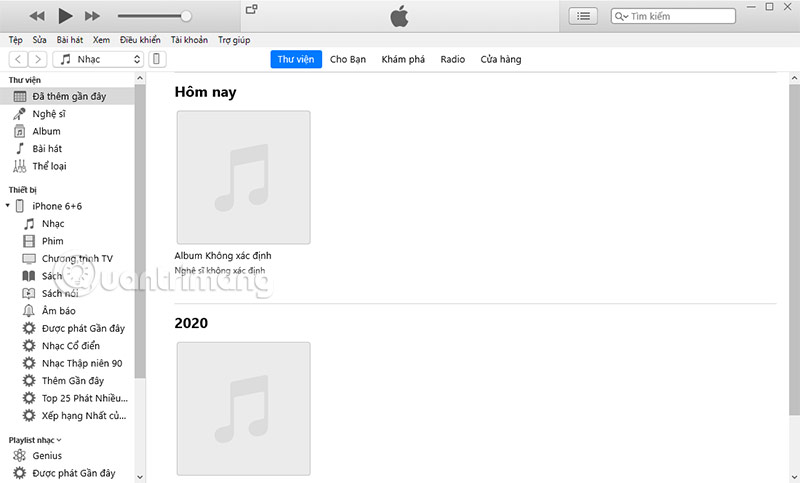
Khi nhạc được kéo vào, bạn sẽ thấy trong danh sách hiển thị những bài nhạc mà bạn đã vừa kéo vào đó. Chúng sẽ được đánh dấu tích và xác định rằng những bài hát đó sẽ có trong ứng dụng Nhạc của bạn.
Bước tiếp theo, hãy chọn biểu tượng chiếc iPhone nhỏ xíu bên cạnh menu chọn Nhạc (dưới menu Điều Khiển) để xem những nội dung mà iPhone mà bạn đang có.
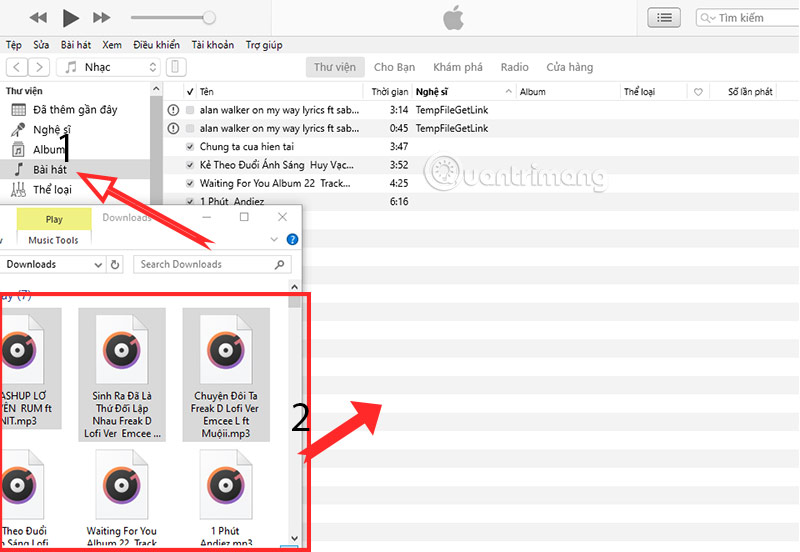
Menu iPhone của bạn hiện ra, chọn Nhạc và tích chọn Đồng bộ hóa Nhạc. Đây sẽ bao gồm những bài nhạc mà bạn đã cho vào menu Thư Viện.
Tích chọn Toàn bộ thư viện nhạc và Bao gồm video, bao gồm các bản ghi âm xong cuối cùng là chọn Đồng Bộ Hóa để bắt đầu chép nhạc vào trong iPhone của bạn.
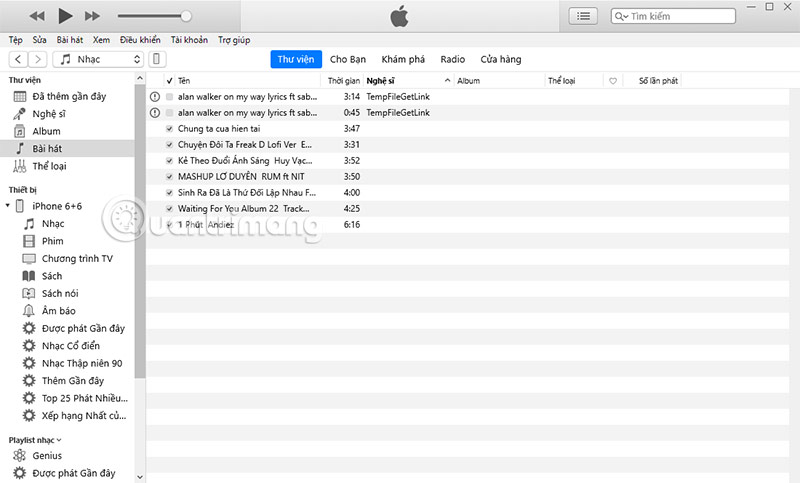
Trong quá trình đồng bộ nhạc, các bạn sẽ thấy thông báo đồng bộ hóa hiển thị ở thanh thông báo trạng thái như ở dưới hình.
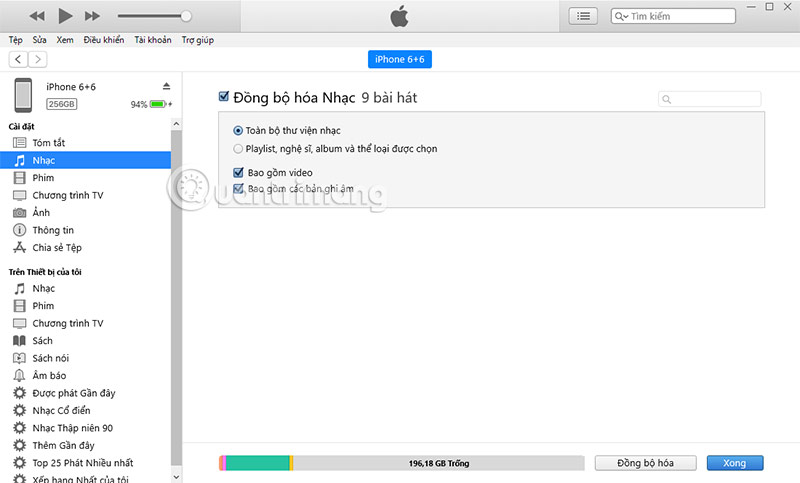
Bảng này sẽ hiện ra khi trước đó bạn đã từng chép nhạc từ iTunes vào iPhone. Những bài nhạc mà bạn đã xóa trên máy tính hoặc không tích chọn sẽ không hiển thị trong iPhone và nó sẽ được thông báo ở đây.
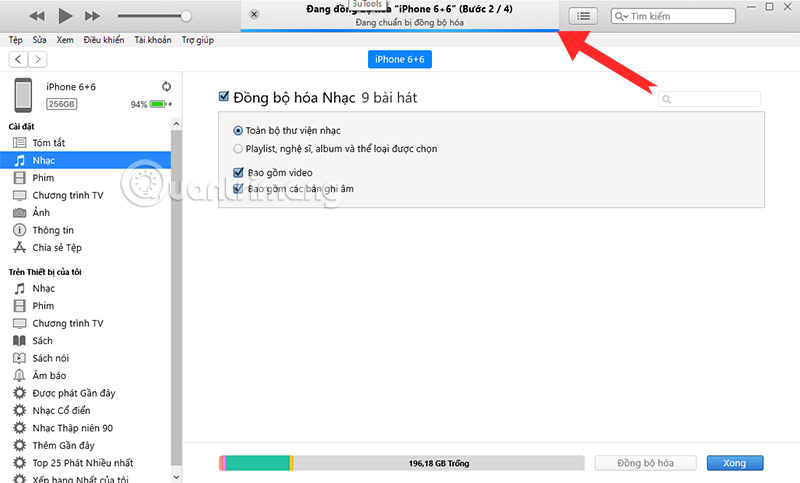
Khi hoàn tất đồng bộ hóa, bạn sẽ thấy menu Nhạc trong mục Trên thiết bị của tôi sẽ hiển thị những bài nhạc mà bạn đã chép vào trước đó.
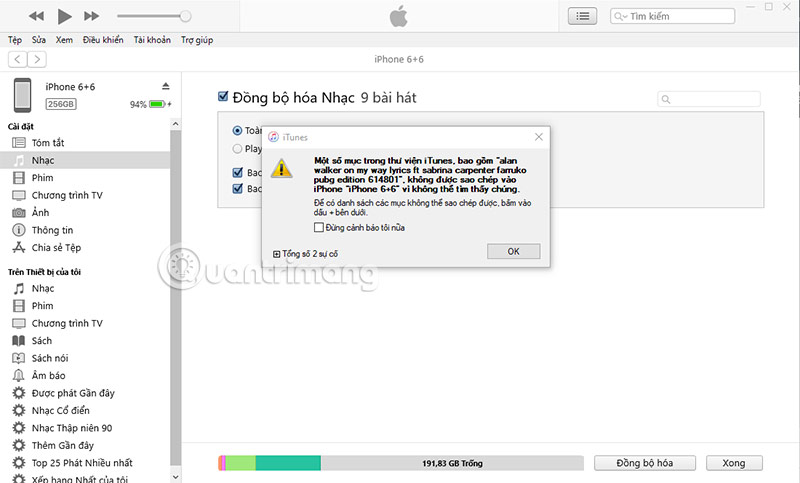
Cách chép nhạc từ iPhone qua 3uTools
Cũng là cắm dây kết nối vào iPhone và chọn mục Thiết bị > Nhạc, lưu ý là khi sử dụng 3uTools thì bạn phải tắt iTunes đi mới có thể sử dụng 3uTools được. Trong menu Tất cả bài hát, bạn sẽ thấy list nhạc đang có trong máy của mình.
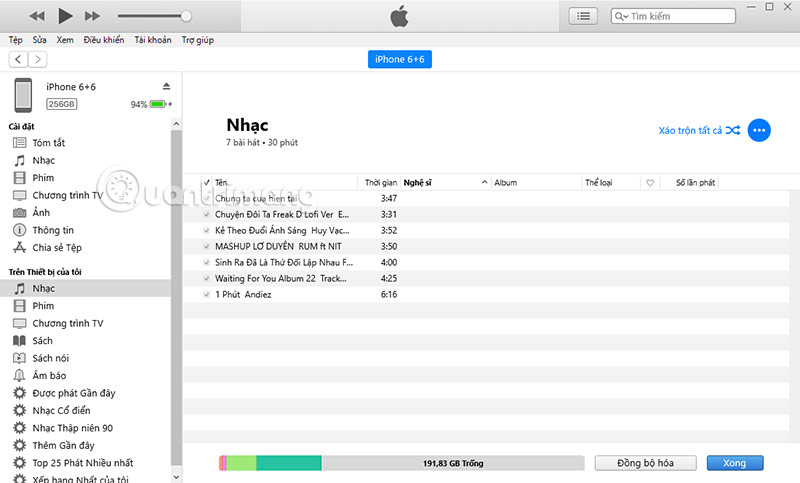
Tương tự như iPhone, bạn cũng có thể kéo cả list nhạc đã tải về trên máy tính của mình vào trong Cửa sổ tất cả bài hát hiện có. Hoặc bạn có thể chọn Nhập vào và chọn từ thư mục hoặc chọn cả thư mục đã chứa nhạc. Sau khi đã thêm nhạc vào bạn hãy chọn Thêm vào ở menu bên trên (cạnh nút Xóa).
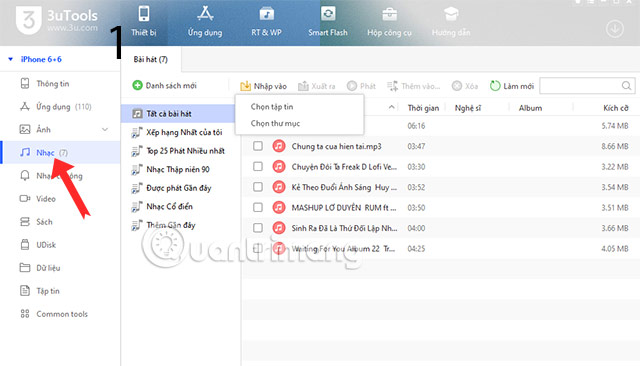
Bạn có thể chọn thêm vào bất cứ đâu, có thể cho vào Xếp hạng Nhất của tôi.
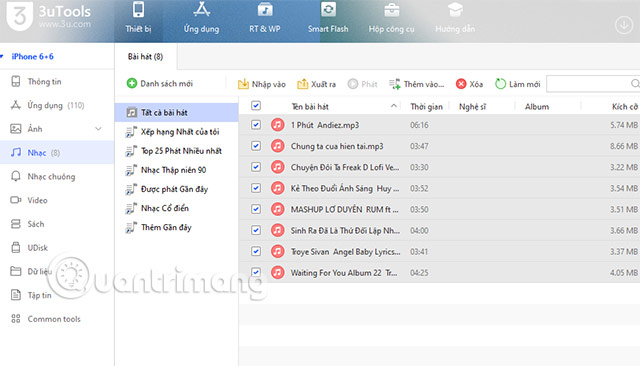
Kiểm tra lại nhạc đã thêm vào trong iPhone
Khi đã thêm các bài nhạc vào iPhone của bạn, hãy tìm ứng dụng Nhạc trong iPhone của bạn.
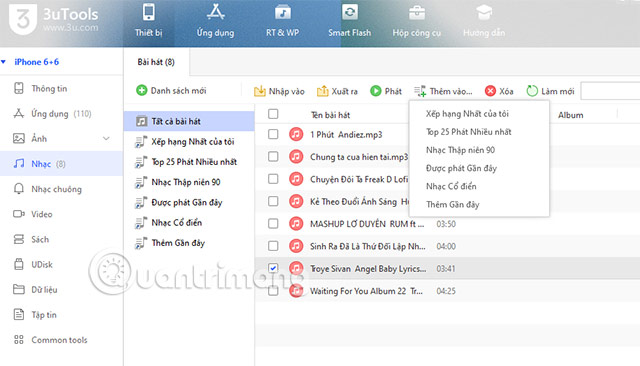
Chọn mục Bài Hát và kiểm tra các bài hát mà bạn đã góp vào iPhone của bạn.
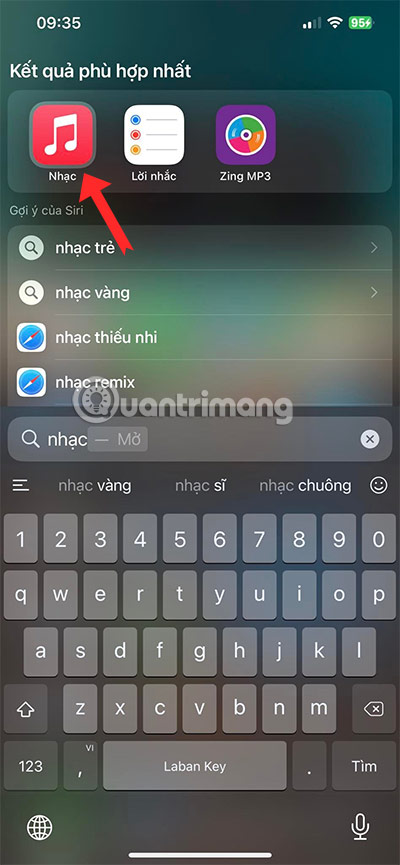
Toàn bộ bài hát sẽ được hiển thị trong danh sách nhạc của bạn. So sánh với các bài nhạc mà bạn đăng ký Apple Music thì sẽ thiếu ảnh, lời bài hát hoặc giới thiệu album. Tuy nhiên bạn sẽ có được list nhạc đa dạng và có khi là Apple Music sẽ không có.
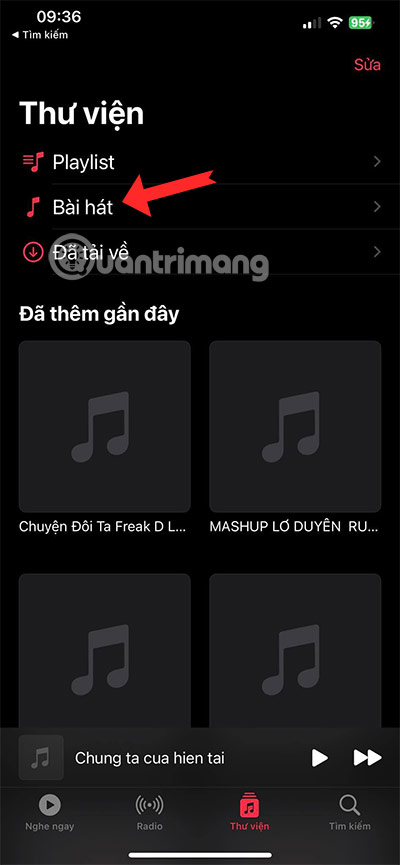
Sử dụng AnyTrans để copy nhạc từ iPhone sang máy Mac
iTunes chỉ có tính năng chuyển một chiều, cho phép bạn đồng bộ nhạc từ máy tính sang iPhone. Khi chuyển nhạc từ iPhone sang máy Mac bạn cần một công cụ thay thế iTunes, đó là AnyTrans. Công cụ này cho phép bạn chuyển bài hát từ iPhone sang máy Mac và ngược lại. AnyTrans là một công cụ quản lý nội dung iOS đầy đủ, có nhiều tính năng giúp bạn chuyển nhạc từ iPhone sang Mac một cách dễ dàng.
- Tải AnyTrans
Bước 1: Chạy AnyTrans cho iOS trên máy Mac > Kết nối iPhone với máy tính > Chọn Device Manager > Cuộn xuống để chuyển đến màn hình quản lý danh mục.
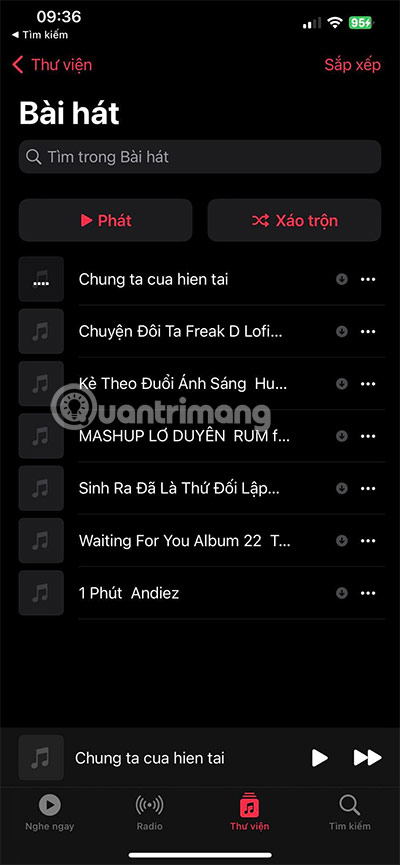
Bước 2. Click vào Audio > Chọn Music.
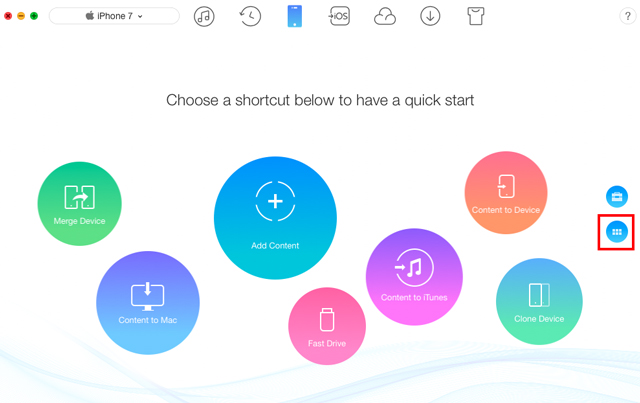
Bước 3. Chọn các bài hát bạn muốn chuyển sang máy Mac từ iPhone > Click vào nút Computer để chuyển nhạc từ iPhone sang máy tính.
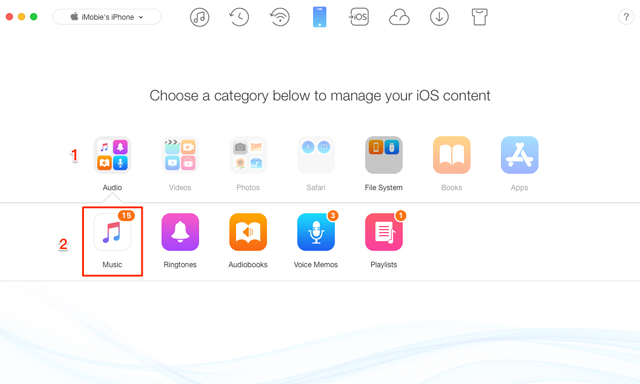
Bước 4. Sau khi quá trình hoàn tất, bạn có thể vào thư mục Music > AnyTrans-Export để kiểm tra các bài hát vừa chuyển từ iPhone.
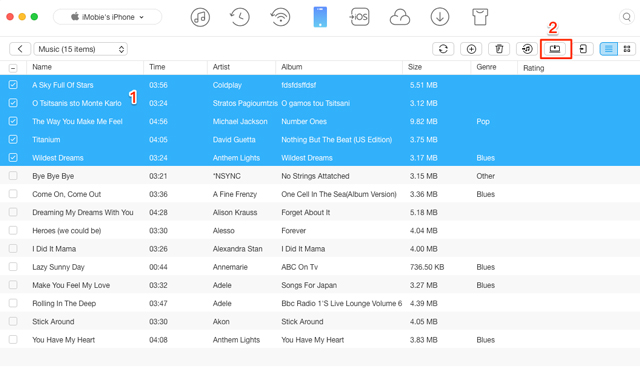
Chúc các bạn thực hiện thành công!
Xem thêm:
- Cách đơn giản sao chép tập tin từ máy tính sang iPhone/iPad
- Cách đơn giản để chuyển dữ liệu từ Android sang iPhone
- Cách chia sẻ mật khẩu trên iPhone/iPad bằng AirDrop









